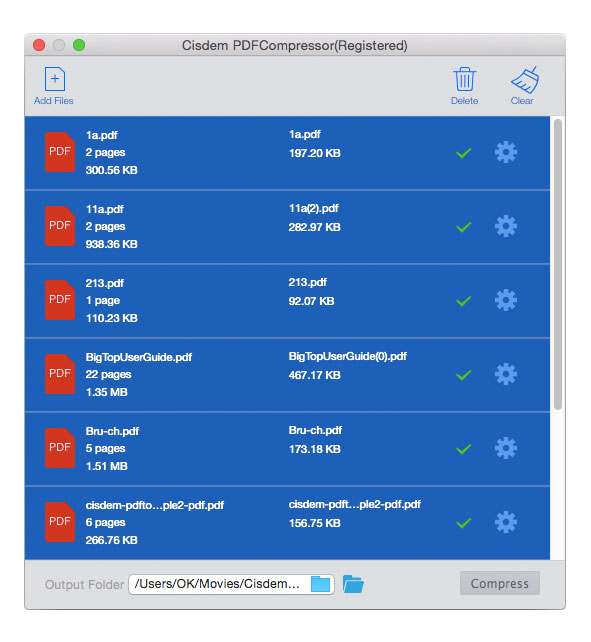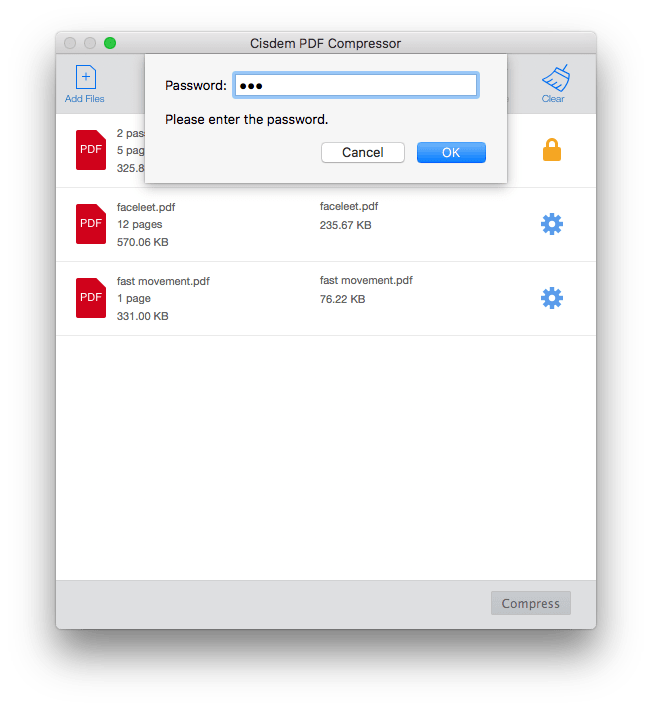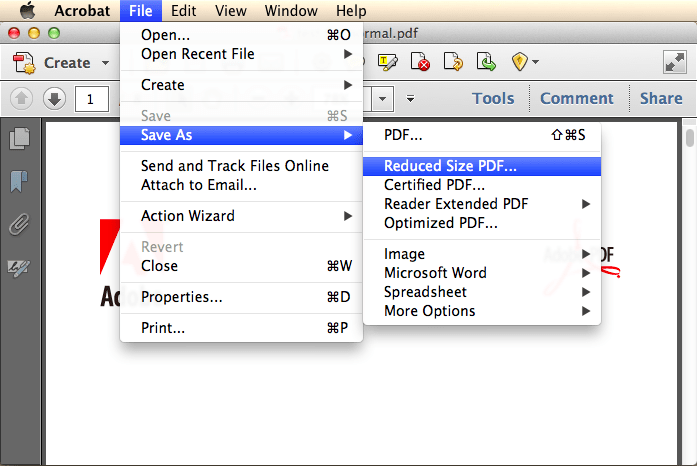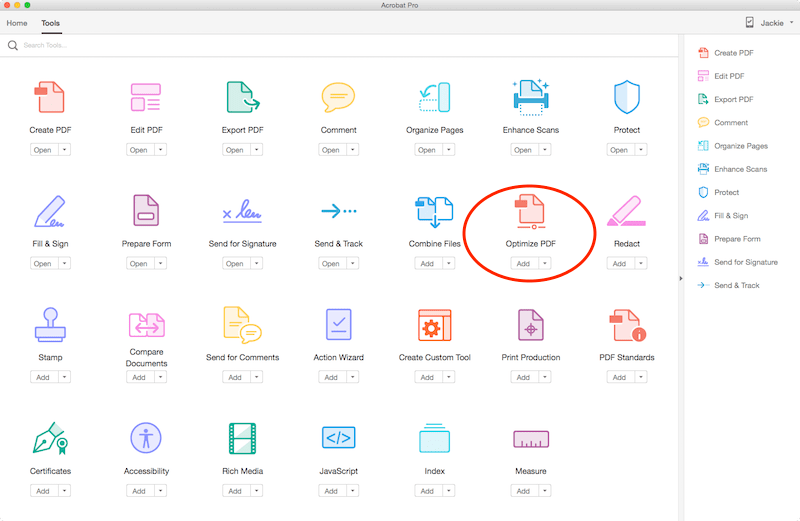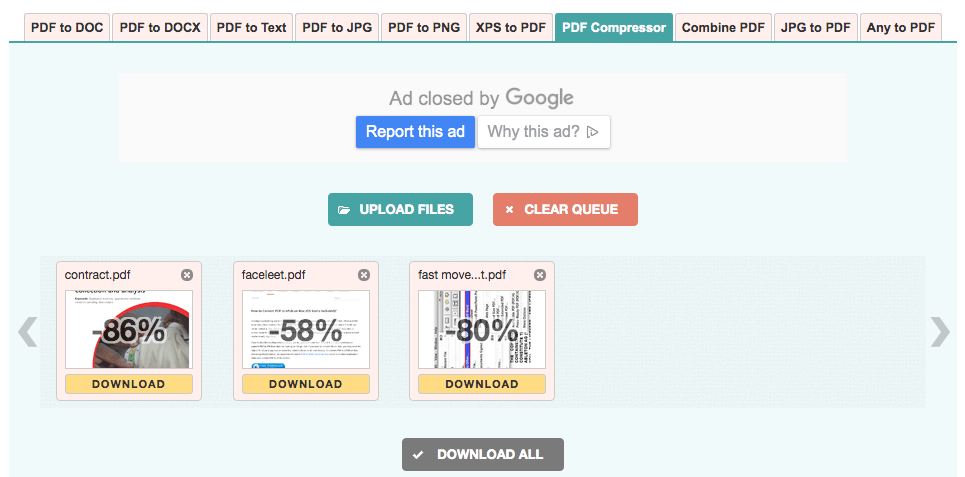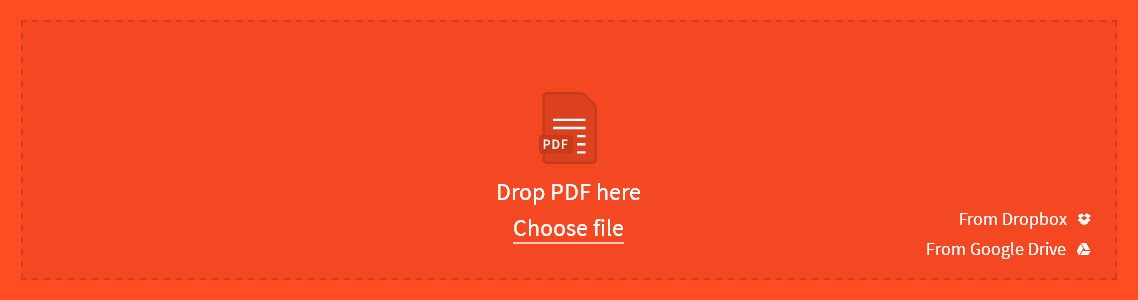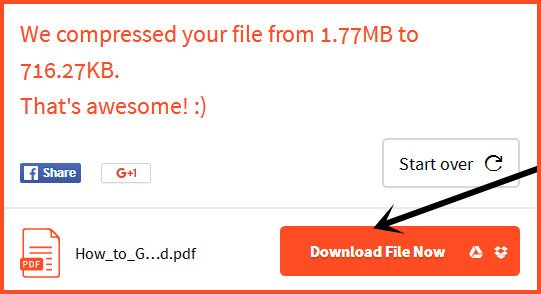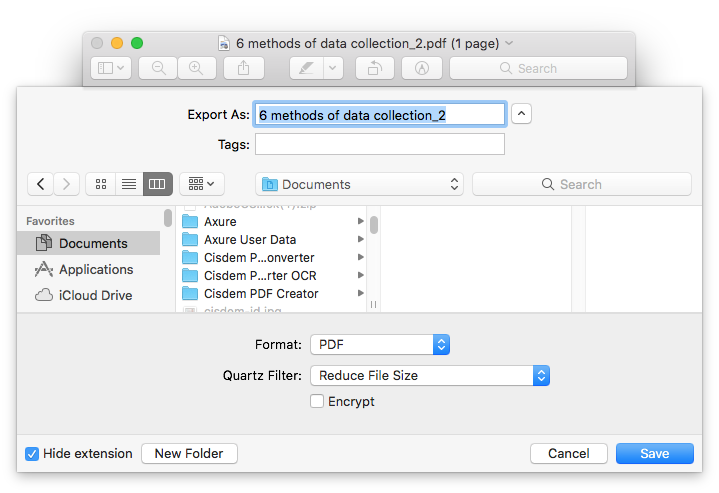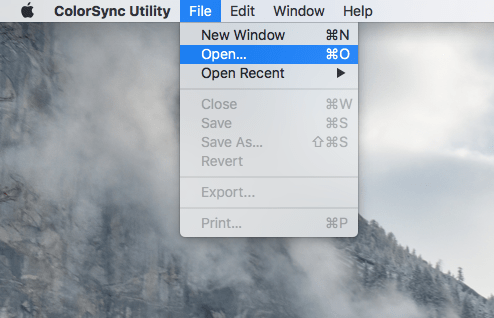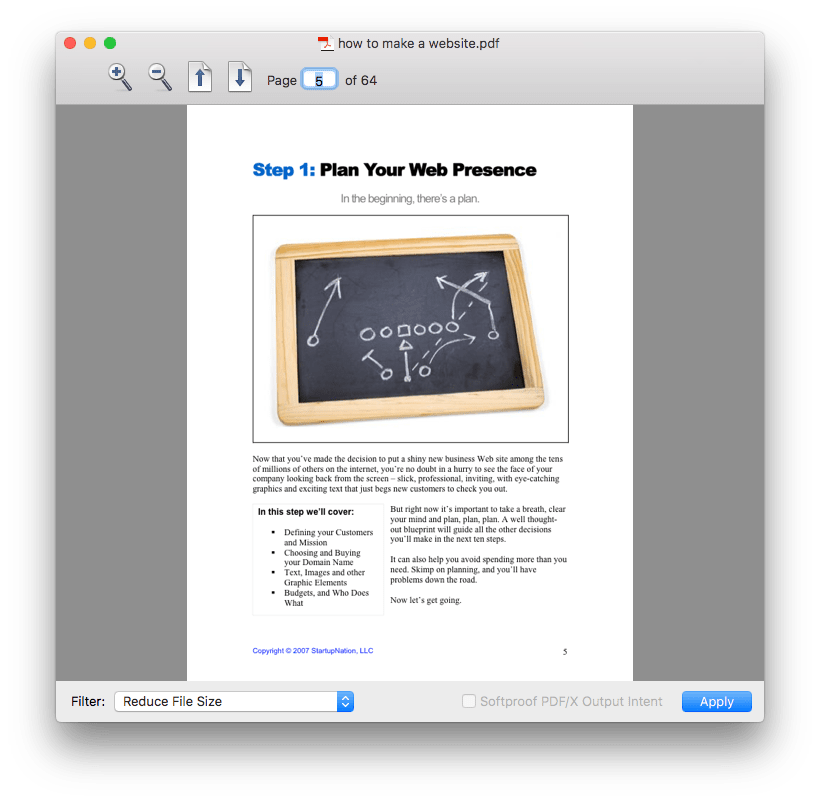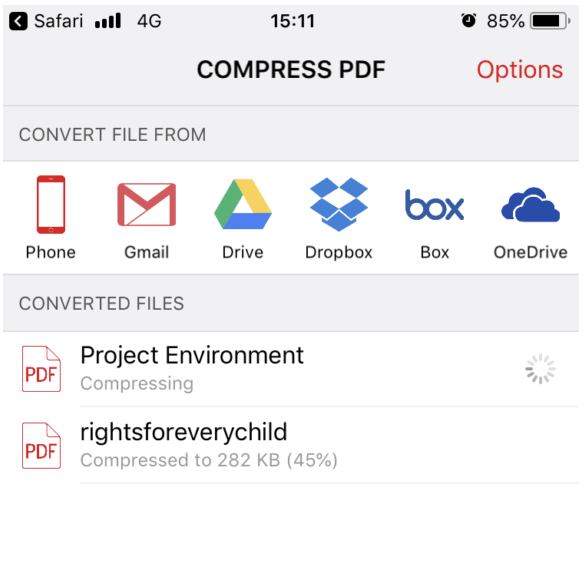6 Modi per Ridurre Dimensioni PDF Mac Senza Perdere Qualità
 1.5K
1.5K
 0
0
Il file PDF di solito viene fornito con molti elementi grafici e immagini, che possono rendere le dimensioni del file PDF piuttosto grandi. Mentre, i PDF di grandi dimensioni spesso causano problemi quando inviamo PDF via e-mail ma con un limite di dimensioni o consumano troppo spazio sul nostro Mac. In questo caso, ridurre le dimensioni del file PDF su Mac senza perdere la qualità diventa una cosa cruciale.
Qui offriamo 6 diversi modi per ridurre le dimensioni del file PDF su Mac con una buona qualità. Scoprirai che la soluzione per comprimere pdf mac senza perdere la qualità può essere estremamente semplice.
- Il migliore --- Riduci le dimensioni del PDF su Mac senza perdere la qualità
- Adobe --- Usa Adobe per ridurre le dimensioni del PDF su Mac con una buona qualità
- Online --- Comprimi PDF su Mac online senza perdere la qualità
- Gratuito --- Riduci le dimensioni del file PDF su Mac gratuitamente
- Piccoli consigli per comprimere PDF su Mac
- Esteso: come ridurre le dimensioni del PDF su iPhone o iPad con una buona qualità
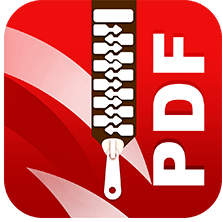 Cisdem PDF Compressor
Cisdem PDF Compressor
Il miglior compressore PDF per Mac e Windows
- Un solo clic per comprimere i file PDF
- 4 modalità per ridurre le dimensioni dei file PDF: alta, media, bassa, personalizzata
- Riduzione delle dimensioni dei file PDF senza perdere qualità
- Comprimere i file PDF in batch
- Compressione veloce
- Compatibile con le ultime versioni di macOS e Windows
 Download gratis
Download gratis  Download gratis
Download gratisIl migliore --- Riduci le Dimensioni del PDF su Mac Senza Perdere Qualità
Gli utenti PDF che lavorano regolarmente con PDF preferiscono scegliere un esperto per eseguire la compressione. Siamo tutti dell'opinione che un programma professionale offra sempre l'esperienza più efficiente nella compressione di un singolo PDF o di più PDF, come Cisdem PDF Compressor per Mac. È un potente strumento per consentire agli utenti di comprimere le dimensioni dei file PDF su Mac senza perdere qualità e con il 100% di successo.
Segui i passaggi per ridurre le dimensioni del file PDF su Mac senza perdere la qualità
- Scarica la prova gratuita di Cisdem PDF Compressor (sicuro e solo 1,3 MB)
 Download gratis
Download gratis - Trascina e rilascia i file PDF nel programma
- Scegli una modalità di compressione (4 modalità disponibili)
- Fare clic su "Comprimi" per iniziare a ridurre
Inoltre, puoi controllare il video tutorial sulla riduzione delle dimensioni del file PDF su Mac:
Cosa puoi aspettarti da Cisdem PDF Compressor
Gli strumenti per comprimere un file pdf su mac sono abbastanza abbondanti e scegliere il migliore non è davvero facile. Mentre, i motivi per cui Cisdem PDF Compressor si presenta come la scelta migliore non è solo per la sua compressione di alta qualità, ma anche per una serie di vantaggi che offre agli utenti.
- Riduci le dimensioni del file PDF senza perdere la qualità ---Se hai requisiti più elevati per ridurre i file PDF su Mac, PDF Compressor Mac ti consente di ridurre i file PDF in 4 modalità, Dimensione file minima, Dimensione file piccola, Dimensione file media e File grande Dimensione, anche tu puoi personalizzare la qualità inserendo manualmente i parametri. In altre parole, se scegli Compressione dimensione minima, anche un file PDF di 4,77 MB può essere compresso a 45 KB in buona qualità. E non importa quanto sia grande il tuo PDF, questo programma Mac può ancora offrire un modo per ridurre le dimensioni del file PDF su Mac al di sotto di 100kb.
- Comprimi PDF in batch---Se hai bisogno di gestire molti file PDF, questo programma rende incredibilmente semplice ridurre le dimensioni di uno o più file PDF, che consentono agli utenti Mac di importare fino a 50 file PDF contemporaneamente.
![batch convert]()
- Riduci velocemente file PDF--- Il compressore elabora la compressione in modo estremamente veloce, in pochi secondi otterrai file di dimensioni ridotte. Nel mio test, ho compresso un PDF di 500 pagine in 1 minuto.
- Comprimi PDF protetto su Mac--- Una volta inserita la password corretta all'interno di questo programma, il compressore continuerà a ridurre il file PDF.
![word on protected pdf file]()
7 Modi Sorprendentemente Semplici per Ridurre le Dimensioni di un PDF su Mac
Quando si tratta di ridurre le dimensioni di un PDF su Mac, viene spesso citato Adobe Acrobat. Ma ci sono soluzioni sorprendentemente semplici per rendere disponibile un PDF più piccolo su Mac.
LEGGI ALTRO >Adobe--- Usa Adobe per ridurre le dimensioni del PDF su Mac con una buona qualità
Sappiamo tutti che Adobe è leader nell'offrire soluzioni per gestire i PDF, il suo editor PDF, la serie Adobe Acrobat è super potente per gestire tutti i tipi di file PDF, inclusa la riduzione di PDF su Mac con una buona qualità.
Innanzitutto, Adobe Reader può ridurre le dimensioni del file PDF su Mac?
Uno dei miei amici una volta mi ha chiesto se Adobe Reader può ridurre le dimensioni del file pdf su Mac, la risposta è NO.
Adobe Reader è un visualizzatore PDF gratuito aperto a tutti da Adobe, consente agli utenti di visualizzare, evidenziare, aggiungere note, stampare, compilare e firmare PDF. Ma se hai bisogno di funzionalità avanzate, come la modifica, la creazione, l'esportazione, la compressione, ecc., dovrai abbonarti alla sua versione Acrobat.
Ora, Usa Adobe Acrobat per Ridurre le Dimensioni del File PDF su Mac con una Buona Qualità
#1 Per Adobe Acrobat X o XI
- Apri il PDF che desideri ridurre con Adobe Acrobat X o XI.
- Vai su "File"-"Salva con nome"-"PDF di dimensioni ridotte"-Fine. Otterrai un file PDF ridotto di buona qualità.
![shrink pdf file size with adobe]()
#2 Per Adobe Acrobat DC
- Apri il PDF che desideri ridurre con Adobe Acrobat DC
- Vai su Strumenti>Ottimizza PDF, scegli Riduci dimensione file per ridurre il PDF su Mac.
![adobe acrobat dc reduce pdf]()
Contro:
- Alto prezzo
- Impossibilità di ridurre in batch i PDF su Mac.
Online --- Comprimi PDF su Mac online senza perdere la qualità
La maggior parte dei compressori PDF online sono gratuiti, il che li rende il modo più conveniente per comprimere PDF su Mac. Sebbene ci siano molti compressori PDF online progettati per questo lavoro, se vuoi ridurre le dimensioni del file PDF su Mac senza perdere la qualità online, faresti meglio a utilizzare i seguenti 2 strumenti online.
#1 PDFCompressor
Dopo aver testato tutti i compressori PDF online classificati nelle prime 2 pagine dei risultati di Google, PDFCompressor è finalmente la mia scelta online preferita. Può comprimere un file PDF il più piccolo possibile, anche ridurre le dimensioni del file senza perdere la qualità originale. Inoltre, supporta la riduzione di uno o più PDF in batch.
Nel mio test di compressione di un file PDF da 4,4 MB, PDFCompressor aiuta a ridurre la dimensione del file a 635kb, mentre la qualità non viene persa, come il suo layout, la risoluzione dell'immagine non viene sacrificata.
Segui i passaggi per ridurre le dimensioni del file PDF su Mac online
- Passaggio 1. Vai a PDFCompressor.
- Passaggio 2. Trascina e rilascia uno o più file PDF nell'area di lavoro. Una volta caricati i file, inizia la compressione.
![pdfcompressor]()
- Passaggio 3. Fai clic su "Scarica" o "Scarica tutto" per scaricare online il file PDF ridotto.
Contro:
- Potenziale rischio di fuga di informazioni
- La connessione a Internet e le dimensioni del file influiranno notevolmente sulla compressione
- La qualità della conversione dipenderà molto dal file stesso, potrebbe essere instabile
#2 Smallpdf
Quando si tratta dei compressori PDF online, il più popolare è Smallpdf.com. È la piattaforma che gode di grande popolarità per fornire vari servizi PDF online. Puoi caricare un singolo PDF per la compressione da locale, GoogleDrive o Dropbox.
Tuttavia, Smallpdf presenta anche alcune carenze. Ad esempio, è necessario sopportare gli annunci sullo schermo e non è possibile comprimere i file PDF in batch. Inoltre, per gli utenti è impostata una modalità predefinita. Ad esempio, un file PDF di 1,77 MB verrà compresso a 716,27 KB.
Segui i passaggi per comprimere PDF su Mac Online
- Passaggio 1. Vai su Smallpdf.com per visitare questo sito.
- Passaggio 2. Trascina e rilascia il tuo file PDF su Smallpdf.
Ci sono 3 modi per aggiungere file PDF, puoi fare clic su "Scegli file" per aggiungere, o semplicemente aggiungere trascinando e rilasciando, oppure puoi aggiungere da Google Drive, Dropbox.![Shrink PDF on Mac with Smallpdf Step 1]()
- Passaggio 3. Poi fai clic su "Scarica file ora" per scaricare il file PDF compresso, oppure puoi scegliere di salvare in Google Drive o Dropbox.
![Shrink PDF on Mac with Smallpdf Step 2]()
Contro:
- La compressione batch non è gratuita
- Rischio potenziale di perdita di informazioni poiché il file viene caricato sul server per l'elaborazione
- La connessione a Internet e le dimensioni del file influiranno notevolmente sulla compressione
Poiché sono disponibili molti compressori PDF gratuiti online, potresti provare altri per una decisione più saggia. Non c'è bisogno di farlo da soli, abbiamo fatto una revisione di diversi migliori compressori pdf online per la tua considerazione.
Gratuito --- Riduci le Dimensioni del File PDF su Mac Gratuitamente
Un Mac è progettato per aumentare la produttività sia nella vita che nel lavoro, quindi è abbastanza ragionevole che alcune potenti applicazioni vengano fornite con MacOS gratuitamente. Tra queste app, ci sono 2 strumenti Mac che possono ridurre gratuitamente le dimensioni dei file PDF su Mac. Uno è Anteprima, mentre l'altro è Colorsync.
#1 Riduci le Dimensioni del File PDF su Mac Gratuitamente con l'Anteprima
Anteprima è il programma mac gratuito sviluppato per visualizzare e gestire PDF o immagini. Con 3 passaggi, Anteprima può ridurre le dimensioni del file PDF.
- Passaggio 1. Apri PDF con Anteprima
- Passaggio 2. Vai su File>Esporta>Quartz, scegli "Riduci dimensione file"
- Passaggio 3. Fai clic su "Salva".
![compress pdf mac preview]()
Nei miei test, ho aperto un PDF da 4,7 MB in Anteprima e alla fine ha compresso il file in 121 KB e questo file è pieno di tutte le immagini. Sembrava che l'anteprima potesse funzionare perfettamente per ridurre le dimensioni del file pdf in questo caso. Ma quando ho provato un altro file con una dimensione di 4,3 MB, composto principalmente da contenuti di testo e diverse immagini, Anteprima mi ha finalmente portato un file con 29,1 MB, ha persino aumentato le dimensioni del file!
Svantaggi:
- La qualità del file viene persa in una certa misura
- Non funziona su PDF con elementi complicati (immagini, testi, tabelle, ecc.)
- Impossibile ridurre in batch le dimensioni del file pdf su mac
#2 Comprimi PDF su Mac Gratuitamente con ColorSync
Un altro strumento Mac per comprimere PDF è ColorSync, è un sistema di gestione del colore, che aiuta gli utenti a modificare un'immagine aggiungendo effetti, modificando lo spazio colore, regolando i colori o la luminosità, ecc.
- Passaggio 1. Vai su Finder>Cartella dell'applicazione e aprire Utility ColorSync
- Passaggio 2. Vai su File>Apri, navigherai in alto aprendo il PDF con ColorSync.
- Passaggio 3. Nel menu Filtro, scegliere "Riduci dimensione file", quindi fare clic su "Applica".
![colorsync-open]()
- Passaggio 4. Vai su File>Salva con nome>Salva.
![colorsync reduce]()
Nei miei test, ho ridotto con successo un file PDF da 30,28 MB a 128 KB. Tuttavia, ColorSync presenta lo stesso problema di Anteprima. ColorSync riesce a ridurre le dimensioni del file pdf comprimendo i file immagine all'interno del file, quindi funziona quando un file PDF consiste principalmente di immagini, ma non funziona quando lavori su un PDF abbastanza normale, diciamo, un file PDF composto da diversi elementi.
Svantaggi:
- La qualità dei file può essere facilmente sacrificata
- Non funziona su PDF con elementi complicati (immagini, testi, tabelle, ecc.)
- Non supporta la compressione batch
Se queste 2 soluzioni non aiutano, prova il miglior compressore PDF per Mac.
Piccoli consigli per comprimere PDF su Mac
Se non hai intenzione di ridurre le dimensioni del file pdf con un software o un servizio online, ecco alcuni piccoli suggerimenti per comprimere il pdf per te.
- Mantieni l'immagine più piccola: molto spesso sono le immagini a occupare troppo spazio. Quindi, quando lavori su PDF, prova a includere un'immagine in formato JPG, che è di dimensioni relativamente ridotte.
- Elimina pagine o immagini non necessarie: rimuovi direttamente alcune pagine o immagini (anche oggetti multimediali) che non sono necessarie nel tuo file.
- Converti PDF in altri formati: funziona davvero quando lavori su file immagine PDF o PDF scansionati. L'ho fatto diverse volte, quando ho esportato PDF in Word modificabile o altri formati, ho ottenuto un file PDF più piccolo.
Esteso: Come Ridurre le Dimensioni del File PDF su iPhone o iPad con una Buona Qualità
Man mano che i nostri telefoni cellulari diventano sempre più intelligenti, ora possiamo svolgere diverse attività e lavori solo con un telefono, inclusa la gestione di file PDF su iPhone o iPad.
Per ridurre direttamente le dimensioni del file PDF su iPhone o iPad, non ci sono scorciatoie o trucchi gratuiti per raggiungere questo obiettivo, è necessario un compressore PDF di terze parti per iOS. Qui consigliamo l'app Cometdocs PDF Compressor per iPhone o iPad con una buona qualità di compressione. Se desideri comprimere gratuitamente i file PDF su un dispositivo iOS, puoi fare riferimento alle soluzioni offerte per gli utenti Mac, quindi inviarli o sincronizzarli sul tuo dispositivo iOS.
Cometdocs PDF Compressor è un'applicazione iOS progettata per ridurre i file PDF su iPhone o iPad, renderà i tuoi PDF più piccoli con una compressione significativa o leggera, ma con una buona qualità. Puoi caricare file PDF dal tuo iPhone, iPad, Gmail, Google Drive, Dropbox, Box e OneDrive per la compressione.
Passaggi per ridurre le dimensioni del file PDF su iPhone o iPad
- Vai su AppStore e scarica Cometdocs PDF Compressor sul tuo iPhone o iPad;
- Aggiungi file PDF dal tuo telefono o altre app per la compressione;
![]()
- Quindi attendi il completamento della compressione e gestiscila secondo necessità.
Parole Finali
Per Adobe Acrobat, se lavori frequentemente su file PDF o non ti interessa il costo elevato, è una buona scelta. Ma, se desideri una soluzione più efficiente per ridurre i PDF su Mac senza scarificare la qualità, senza consumare troppo tempo e sforzi, un software specializzato: Cisdem PDF Compressor non ti deluderà, provalo ora per ridurre le dimensioni del file pdf su mac senza perdere qualità!

Connie Yu has been a columnist in the field of data recovery since 2011. She studied a lot of data loss situations and tested repeatedly to find a feasible solution tailored for each case. And her solutions are always updated to fix problems from the newest systems, devices and apps.

Liam Liu è responsabile dell’intera linea di prodotti PDF presso Cisdem e funge da approvatore tecnico per tutti i contenuti editoriali correlati. Ha una profonda esperienza nelle tecnologie PDF e nella gestione dei documenti e quasi un decennio di esperienza nello sviluppo.